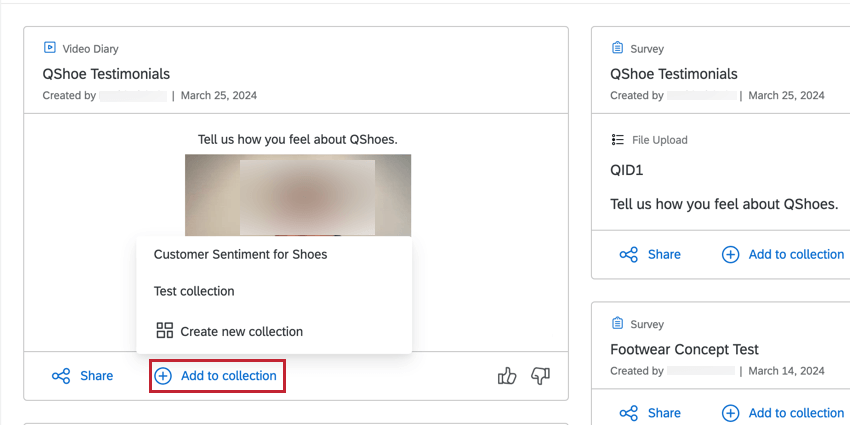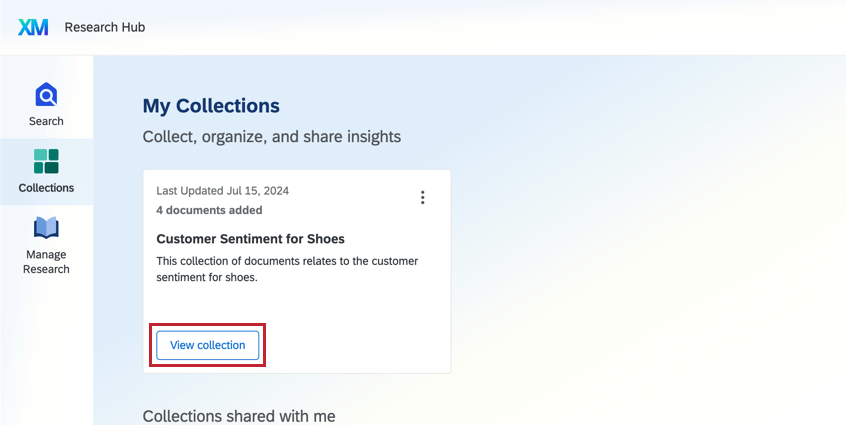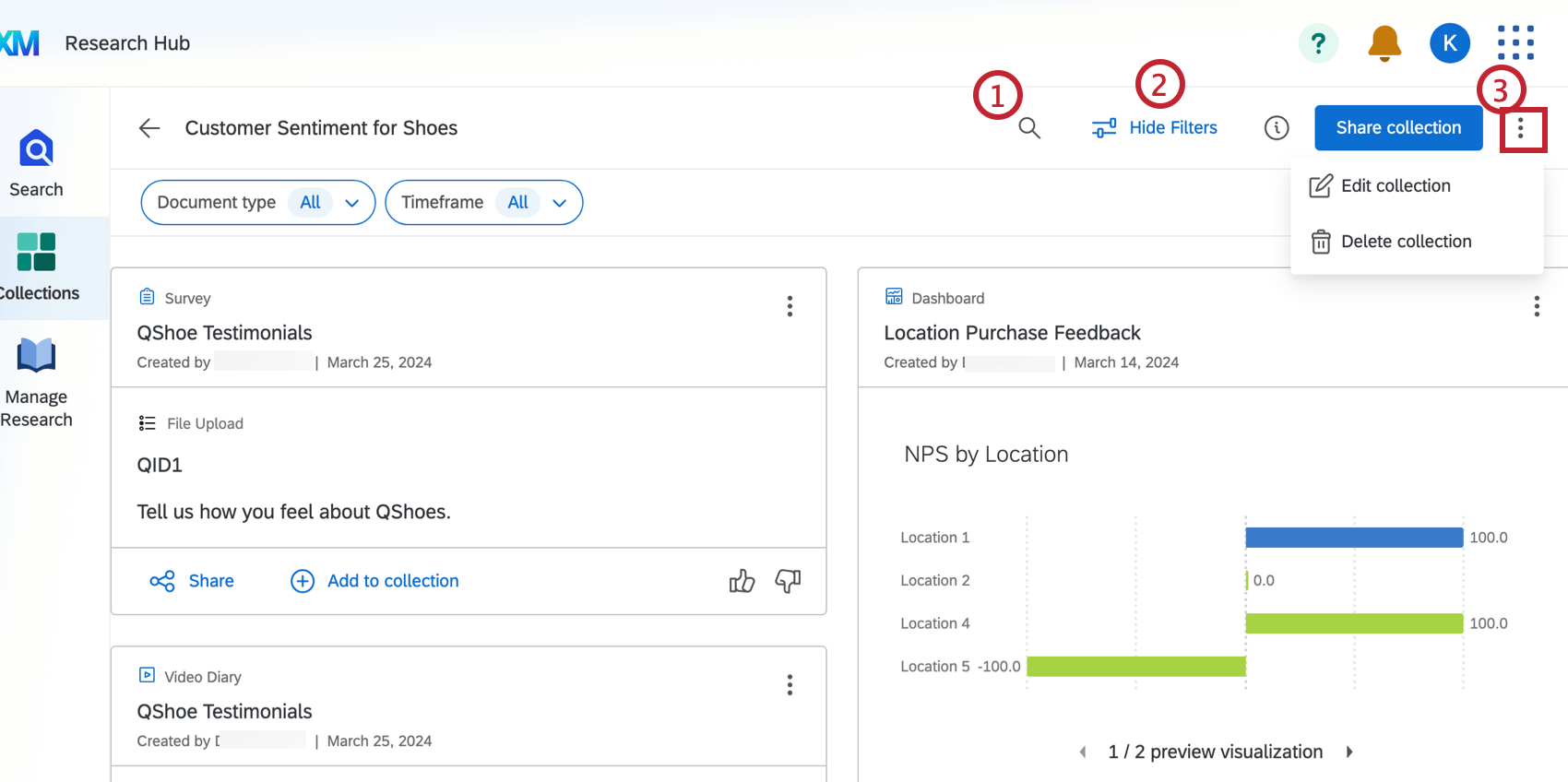Collectes
À propos des collections
Les collections vous permettent d’organiser vos résultats de recherche en groupes consolidés qui peuvent être partagés avec les utilisateurs. Cela peut être utile pour organiser des idées importantes avant une présentation, ou pour fournir des recherches de fond à vos collaborateurs.
Pour plus d’informations sur la configuration et l’utilisation de Research Hub, voir la rubrique Aperçu de Research Hub.
Création de collections
- Naviguez jusqu’à l’onglet Collections.
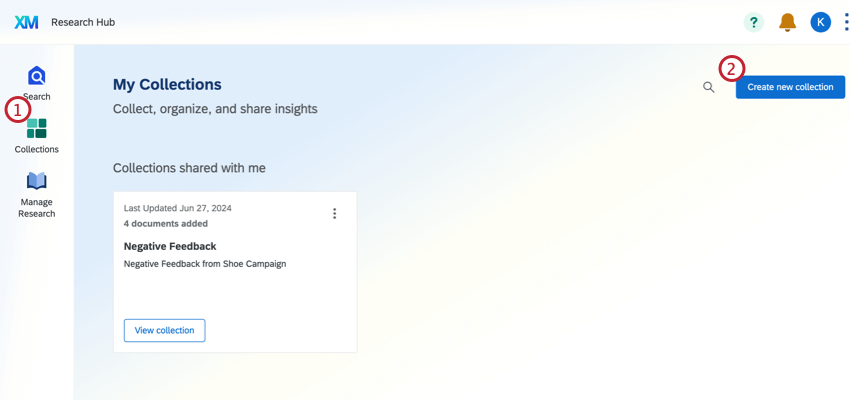
- Cliquez sur Créer une nouvelle collection.
- Donnez un nom à votre collection.
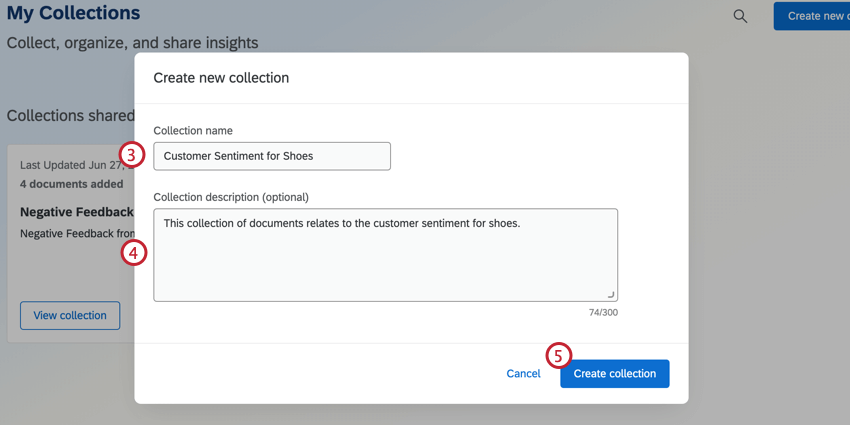
- Saisissez une description, si vous le souhaitez.
- Cliquez sur Créer une collection.
Vous pouvez également créer une nouvelle collection à partir de la recherche. Cliquez sur Ajouter à la collection, puis sélectionnez Créer une nouvelle collection.
Naviguer dans les collections
Dans l’onglet Collections, cliquez sur Afficher la collection pour afficher le contenu d’une collection.
La collection affichera tous les résultats de recherche qui ont été ajoutés à cette collection.
- Recherchez des résultats dans votre collection.
- Filtrez votre collection par type de document ou par période.
- Modifiez ou supprimez votre collection.
Partage des collections
- Voir une collection.
- Cliquez sur Partager la collection.
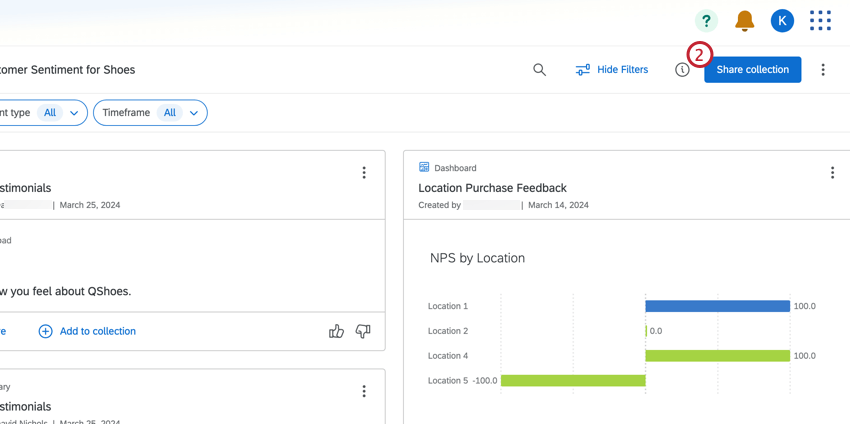
- Recherchez l’utilisateur ou le groupe avec lequel vous souhaitez partager la collection. Vous pouvez sélectionner une personne dans la liste des collaborateurs disponibles.
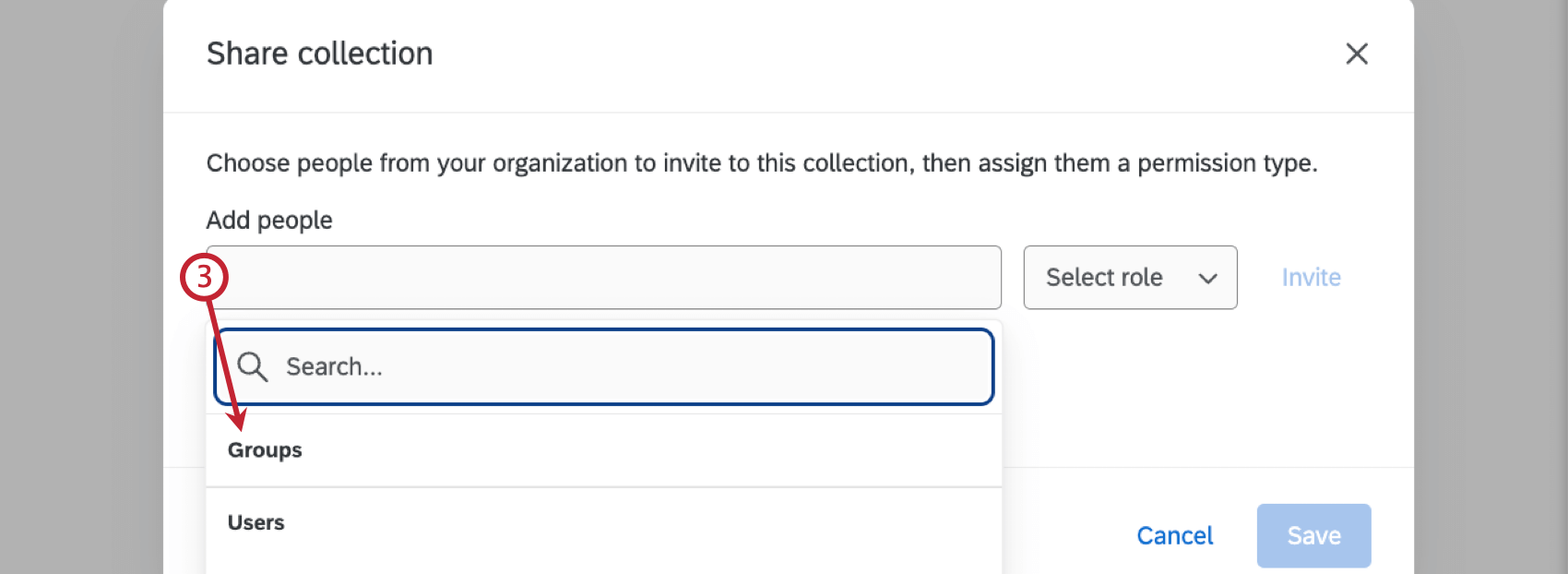
- Choisissez le niveau d’accessibilité que vous souhaitez donner à cet utilisateur.
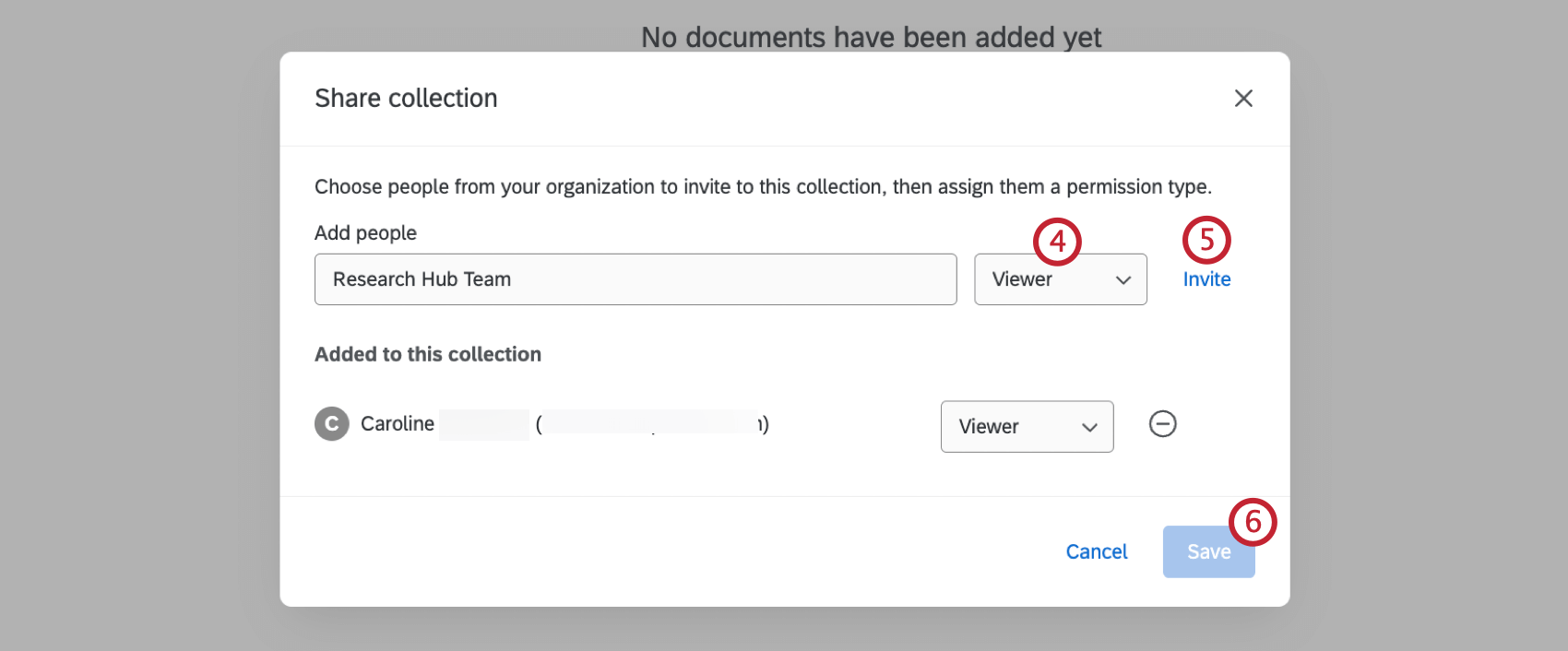
- Collaborer : L’utilisateur peut accéder à RESEARCH HUB, créer des collections et télécharger des fichiers.
- Visionneuse : L’utilisateur peut visualiser les collections et les fichiers dans Research Hub.
- Cliquez sur Inviter.
- Cliquez sur Enregistrer.